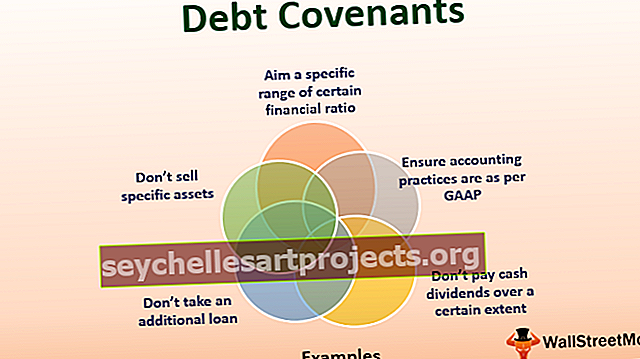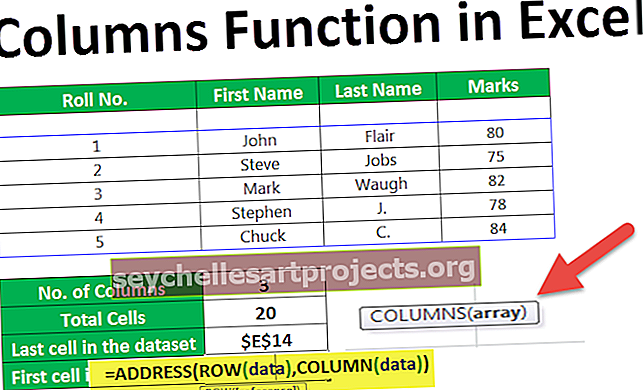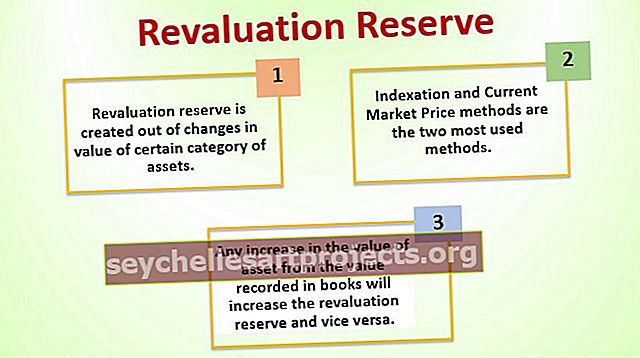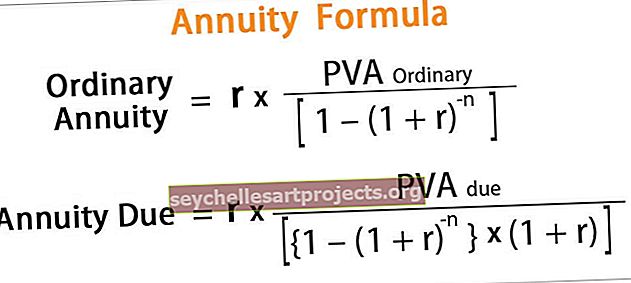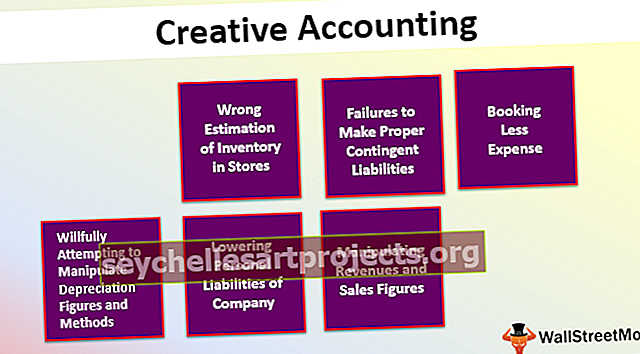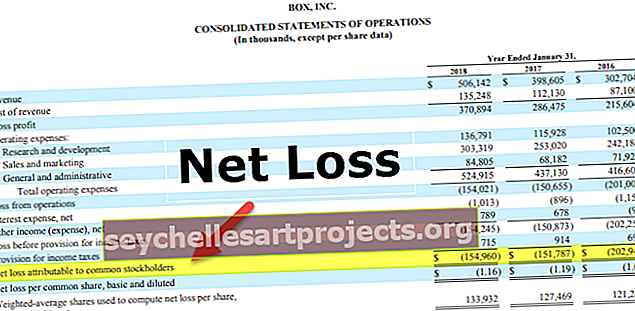كيفية إنشاء باركود في إكسيل؟ (مع أمثلة خطوة بخطوة)
اكسل باركود
الرموز الشريطية ، بشكل عام ، هي أكواد لا يمكن قراءتها إلا من خلال الآلات ، فهي في الأساس خطوط وأشرطة عبارة عن أكواد للأحرف ، والرموز الشريطية في Excel هي خطوط تمثل الأحرف التي نقدمها ، في Excel افتراضيًا ، ليس لدينا أي خط متاح لـ الباركود ، نحن بحاجة إلى تثبيت خط منفصل لاستخدام الباركود في إكسل من طرف ثالث.
الرمز الشريطي عبارة عن رمز يمكن قراءته آليًا ويكون بتنسيق محدد مسبقًا من الأشرطة الداكنة والمسافات البيضاء التي يتم لصقها على متاجر البيع بالتجزئة وبطاقات التعريف وما إلى ذلك لتحديد منتج معين أو رقم أو شخص أو ما إلى ذلك. إنها طريقة للترميز المعلومات في نمط مرئي يمكن للآلة قراءتها. يمكن إنشاء الباركود في Excel باستخدام خط الباركود من قائمة الخطوط. من أجل الحصول على خيار خط الباركود excel مختلف ، يجب علينا تثبيته من موقع dafont .
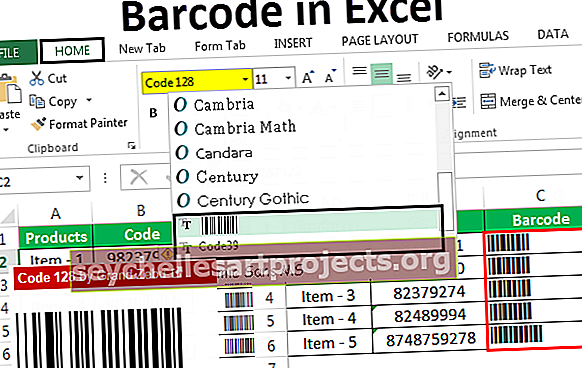
كيفية إنشاء رمز شريطي في Excel؟ (خطوة بخطوة)
دعونا نرى كيف يمكننا إنشاء باركود في Excel لكود مختلف يتضمن الأرقام والحروف:

الخطوة 1: قم بتنزيل قائمة خطوط الباركود بالنقر فوق خيار التنزيل كما هو موضح في الصورة أعلاه. افتح المجلد الذي تم تنزيله ويمكننا العثور على الرابط لتثبيت خطوط الباركود على النحو التالي:

- الخطوة 2: يمكننا أيضًا الوصول إلى أنواع مختلفة من الرموز الشريطية بالنقر فوق الرمز الشريطي كما هو موضح أدناه:

- الخطوة 3: عندما نضغط على خيارات الباركود الأخرى كما هو موضح في الشكل أعلاه ، يمكننا رؤية الخطوط الأخرى المتوفرة للباركود على النحو التالي:

أمثلة
يمكنك تنزيل قالب Excel للباركود من هنا - قالب Excel للباركودمثال # 1 - إنشاء الباركود باستخدام خط الباركود “Code39”
دعونا نرى كيف يمكننا إنشاء رمز شريطي في Excel باستخدام الخط "Code39" من خلال أخذ بعض القيم لتحويلها إلى رمز شريطي.
Code39 هو رمز شريطي شائع يستخدم لملصقات مختلفة مثل الجرد والشارات والتطبيقات الصناعية. يتكون هذا الحرف من الأرقام من 0 إلى 9 ، والأحرف الكبيرة AZ ، ومسافة وعدد قليل من الرموز مثل. $ / +٪.
افترض الرقم أدناه الذي تم اقتباسه للأصناف / المنتجات على النحو التالي:

أعلاه هي قائمة العناصر الموجودة في متجر البيع بالتجزئة ورمزها وفقًا لمالك التجزئة لإنشاء الرمز الشريطي من أجل مسحه ضوئيًا. يتكون الرمز من أرقام يجب إنشاؤها للرمز الشريطي. تأكد من أن تنسيق الشفرة موجود في "نص".
نظرًا لأننا سنقوم بإنشاء رمز شريطي وفقًا لخط Code39 ، يجب علينا تنزيل الخط من رابط الويب الذي تمت مناقشته مسبقًا على النحو التالي:

قم بتثبيت "Code39" من الرابط أعلاه.
يمكننا أن نرى نمط خط “Code39” في قائمة الخطوط بعد تثبيته ، قم بإغلاق برنامج Excel وإعادة فتحه. يمكننا أن نرى في القائمة ما يلي:

الآن قم بربط عمود الباركود بعمود الكود ثم قم بتغيير خط عمود "الرمز الشريطي" إلى "Code39".

يمكننا تصور الباركود على النحو التالي:

هنا يمكننا ملاحظة الرموز الشريطية لرقم كود المنتجات ويمكننا زيادة حجم الباركود وفقًا لراحتنا للحصول على تصور أفضل عن طريق زيادة حجم الخط.
مثال # 2 - إنشاء الباركود باستخدام خط “Barcode”
دعونا نرى كيف يمكننا إنشاء رمز شريطي باستخدام خط "Barcode" من خلال أخذ بعض القيم لتحويلها إلى رمز شريطي.
افترض أن لدينا قائمة العناصر الخاصة بالمتجر. تحتوي هذه العناصر على بعض الرموز ونحتاج إلى تحويل الرمز إلى رمز شريطي ولكن هنا حصلنا على الرمز الذي يتضمن كلاً من الأرقام والأبجدية على النحو التالي:

تأكد من تنسيق الرموز بتنسيق TEXT. ويجب علينا تنزيل الخط مثل “Barcode” من موقع dafont وتثبيته على النحو التالي:

كما هو الحال عند تثبيت خط الباركود ، يمكننا ملاحظة أن هذا سينعكس في قائمة الخطوط في ورقة Excel.

الآن قم بربط خلية الباركود بخلية الكود وقم بتحويلها إلى باركود عن طريق تحديد خط “Barcode” من قائمة الخطوط في Excel.

يمكننا تصور الباركود على النحو التالي:

هنا يمكننا ملاحظة الرموز الشريطية التي تحتوي أيضًا على الرقم الموجود في الجزء السفلي من الرمز من خلال الرمز الأبجدي الرقمي ويمكننا زيادة حجم الرمز الشريطي وفقًا لراحتنا للحصول على تصور أفضل عن طريق زيادة حجم الخط.
مثال # 3 - إنشاء الباركود باستخدام خط “Code128”
Code128 هو نوع آخر من الخطوط لتحويل الباركود في Excel وهو ترميز خطي عالي الكثافة يشفر الأرقام والنص وأيضًا مجموعة أحرف 128 ASCII بالكامل (من ASCII 0 إلى ASCII 128). يحتوي Code128 على 106 أنماط باركود مختلفة تعتمد على مجموعات الأحرف المستخدمة.
افترض أن لدينا رمز العناصر لمتجر التجزئة وهو أبجدي رقمي على النحو التالي:

قم بتنزيل الخط “Code128” من موقع “dafont” وقم بتثبيته.

يمكننا أن نرى "Code128" سيظهر في قائمة خطوط أوراق Excel التي يمكن استخدامها لتحويل الكود إلى باركود.

كما هو موضح في الصورة أعلاه ، يجب تغيير خط الكود إلى "Code 128" المثبت بالفعل في جهاز الكمبيوتر الخاص بنا.

ستكون النتيجة الرمز الشريطي للرمز المحدد كما هو موضح أدناه:

الباركود أعلاه هو "كود 128" الباركود الخط الذي سيتم استخدامه لأغراض المسح. يمكن زيادة حجم الباركود عن طريق زيادة حجم الخط للحصول على تصور أفضل.
أشياء للذكرى
- يجب تنزيل وتثبيت الرموز الشريطية من مصادر ويب مختلفة مثل "dafont" و "التشغيل الآلي" وما إلى ذلك.
- لا يأخذ Code39 في الاعتبار الأحرف الصغيرة عندما نقوم بتنزيله وتثبيته من خلال "dafont" ولكن يتم تشفيره بسهولة باستخدام الخطوط الممتدة المتوفرة في حزمة خط IDAutomation Code-39.
- تُستخدم الرموز الشريطية في العديد من التطبيقات مثل الصناعة ومحلات البيع بالتجزئة والمراكز الطبية والعديد من التطبيقات التي تلعب دورًا رئيسيًا في مسح المنتج بسهولة برمز معين.
- ستختلف الأشرطة الخاصة بنوع مختلف من الرموز الشريطية من حيث عرض الشريط وأي عرض آخر في المسافات بين الأشرطة ، ولكنها لن تكون هي نفسها الموجودة في خطوط الباركود الأخرى.
- هناك العديد من خطوط الباركود الأخرى المتوفرة في مصادر الويب المختلفة وتمنحنا الكثير من الخيارات للاختيار من بينها وفقًا لمتطلباتنا.
- يشار أحيانًا إلى الرمز الشريطي Code39 أيضًا باسم Code 3 من 9 ، وهو الرمز الشريطي الأكثر استخدامًا بين خطوط الباركود الأخرى ويمكن مسحه ضوئيًا بواسطة كل ماسح ضوئي للرمز الشريطي. يمكن أن يشفر هذا 26 حرفًا كبيرًا و 10 أرقام و 7 أحرف خاصة.
- يتكون الرمز الشريطي 128 من أرقام البيانات وحرف البداية وحرف التحقق وحرف التوقف. يحتوي هذا على 106 نمطًا مختلفًا للرموز الشريطية.